Первая настройка MacBook занимает минимум времени. Тут не придется покупать лицензионное ПО и искать драйверы. Все предельно просто, но некоторые моменты все же нужно знать, чтобы ноутбук работал максимально эффективно. В этой статье мы рассказываем, как включить MacBook, пройти активацию и подобрать удобные системные параметры.
Оглавление
Первое включение ноутбука
Вне зависимости от того, купили вы MacBook Air M3 или MacBook Pro M1, включить его можно, всего лишь подняв крышку. На экране появится значок загрузки и система по очереди будет предлагать вам настройки. Все шаги:
- Язык и регион — выбирайте удобную для вас языковую версию и страну, в которой сейчас находитесь.
- Универсальный доступ — ознакомьтесь с возможностями, если они не нужны — пропустите или вернитесь позже.
- Подключение к Wi-Fi — выберите вашу сеть, введите пароль и дождитесь перехода к следующему пункту.
- Данные и конфиденциальность — ознакомьтесь с информацией и переходите дальше.
- Ассистент миграции — если это не первый ваш ноутбук, можно перенести данные с него.
- Вход в Apple ID — войдите в существующий аккаунт или создайте новый (регистрация занимает пару минут).
- Создание учетной записи — придумайте имя (будет использоваться по принципу логина) и пароль, при необходимости добавьте себе подсказку.
Рекомендуем запоминать или записывать пароли, а также вводить свои реальные персональные данные. В случае потери доступа таким образом вы сможете подтвердить свою личность.
После этого ноутбук предлагает вам базовые настройки: их можно принять по умолчанию или изменить вручную. Точно будут полезными службы геолокации, Siri, Apple Pay.
Персонализация интерфейса и системных параметров
После этого вы попадаете в экосистему Apple и можете менять настройки под себя. Начинайте с Dock — панели с иконками, которая традиционно расположена внизу. Там будут находиться приложения, которые вы используете чаще всего. В настройках («Рабочий стол и Dock») панель можно превратить в вертикальную линию и разместить по бокам. Детальнее об организации рабочего стола можете узнать в инструкции Apple.
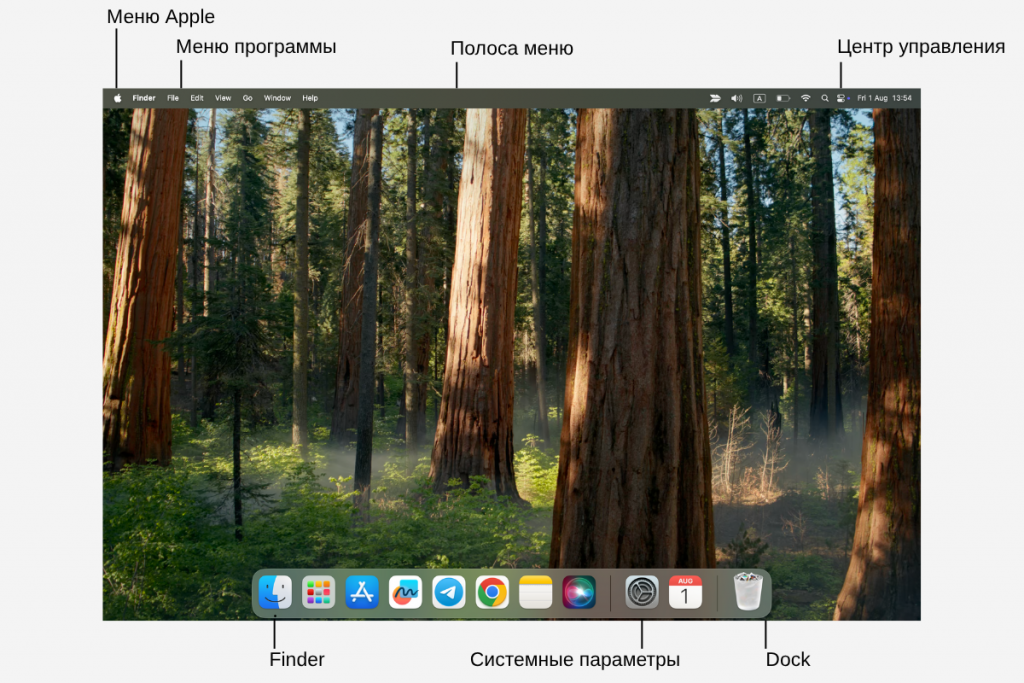
Какие опции можно настроить под свои предпочтения:
- верхняя линия меню — через пункт в меню «Центр управления» можно выбрать, какие иконки будут располагаться вверху;
- уведомления — проверьте, какие приложения могут отправлять вам оповещения и как те будут выглядеть;
- виджеты — используйте миниатюрные версии приложений, чтобы отслеживать разные процессы (например, календарь или Freeform).
Дополнительно проверьте настройки мыши и трекпада, а через пункты «Экранная заставка» и «Обои» настройте визуал рабочего стола. Дальше ориентируйтесь на специфику модели. Например, на MacBook Pro M2 можно настроить содержимое Touch Bar.
Как пользоваться MacBook: производительность и хранилище
Чтобы MacBook Air M4 и другие модели работали стабильно, время от времени проверяйте заполненность памяти. Для этого в системных параметрах выберите «Основные», «Хранилище», нажмите на пункт «Оптимизировать», чтобы удалить уже просмотренные фильмы и неактуальные вложения.
Заведите себе привычку раз в месяц удалять ненужные файлы — удобно просматривать все папки через Finder. В настройках заодно включите автоматическое удаление файлов из корзины — обычно через 30 дней.
Чтобы уменьшить нагрузку на ноутбук, пользуйтесь облачным хранилищем iCloud. Так вы освободите память на устройстве, но не потеряете важные файлы. Каждому пользователю Apple дает 5 бесплатных гигабайтов в облаке. В настройках вы можете расширить план — стоит он от $0,99.
Автоматизация, текст и приложения
Apple предлагает универсальные настройки, которые вы меняете под себя — это касается всех моделей, от MacBook Air M3 до MacBook Pro M4. Чтобы ввод текста был простым и удобным, можете настроить горячие клавиши и их сочетания для разных задач. Например, клавишу со значком планеты обычно используют для перехода между языками на клавиатуре, а в настройках вы можете выбрать эту клавишу для включения клавиатуры с эмодзи.
Системные настройки MacBook предлагают оптимизировать и другие характеристики текста. Например, изменить размер шрифта можно в пункте «Дисплеи».

Что касается приложений, практически все можно загрузить через App Store. Для работы пригодятся:
- Microsoft 365 для офиса;
- Flow для тайм-менеджмента;
- MacPass для хранения ключей;
- Notion для создания рабочего пространства.
Для рисования можно воспользоваться Procreate (доступен только для Apple), для писательства — Scrivener. Хотя на ноутбуке с самого начала установлены интересные программы. Например, Freeform подходит для заметок и записи идей. Также на ноутбуке есть Pages для работы с текстом, Numbers для таблиц, Keynote для презентаций и другие программы.
Как сделать так, чтобы MacBook работал долго: выводы
Чтобы MacBook Pro M3 и другая модель работали исправно, включите резервное копирование через настройки iCloud, шифрование FileVault через меню «Приватность и безопасность». Не игнорируйте обновления системы — они улучшают работу. Установите пароль и Touch ID, очищайте память и избегайте регулярного перегрева. Например, не заряжайте на подоконнике в солнечный день.
Если у вас не получается настроить MacBook, можете обратиться к экспертам iSpace. Мы являемся центром компетенций Apple в Азербайджане и в любом случае поможем с техникой этого бренда –– как выбрать, так и настроить. В физических магазинах или на сайте вы заодно можете купить аксессуары к ноутбуку, а доставка возможна по всей стране.
ЧИТАЙТЕ ТАКЖЕ
Кому подойдет новый MacBook Air M4?
Как продлить срок службы аккумулятора MacBook, iPhone и iPad?
Стоит ли покупать MacBook для гейминга? Сравниваем модели по характеристикам
Подпишитесь на рассылку и узнавайте первым о новых акциях и спецпредложениях магазина!








